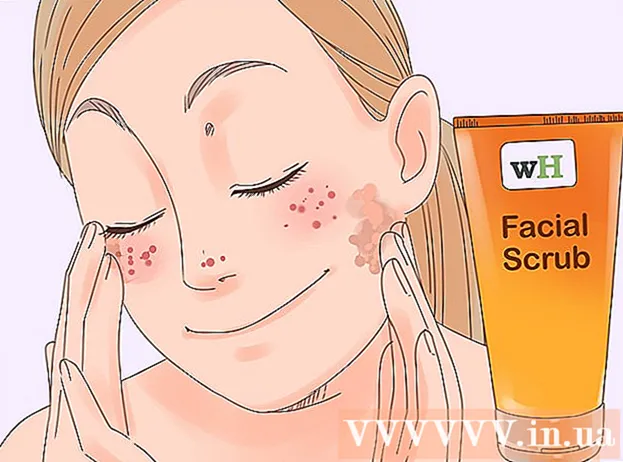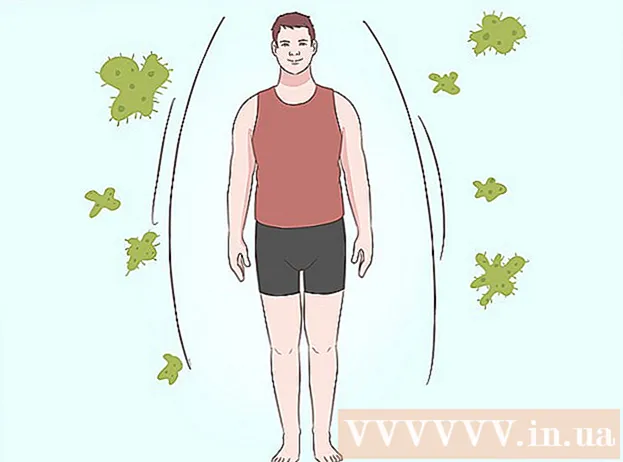Автор:
Roger Morrison
Дата Створення:
4 Вересень 2021
Дата Оновлення:
1 Липня 2024
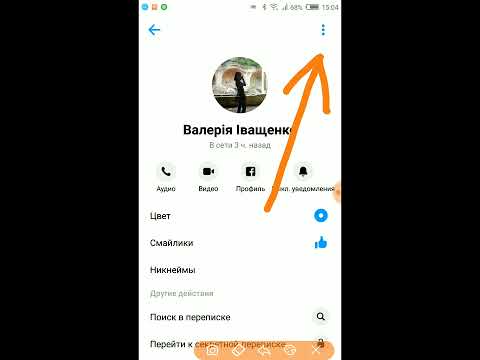
Зміст
- Крок
- Спосіб 1 з 3: Видалення повідомлень
- Спосіб 2 з 3: Видалення повідомлень за допомогою мобільного браузера
- Метод 3 із 3: Видалення коментарів
- Поради
- Попередження
Хотіли б ви позбутися незручних повідомлень чи хочете забути когось, з ким ви часто контактували? Ви можете швидко видалити будь-яке повідомлення, яке ви надіслали або отримали зі свого облікового запису, за допомогою програми Facebook, програми Messenger або мобільного браузера. Ви також можете видалити будь-який коментар, який ви опублікували самі, або коментарі інших користувачів до ваших публікацій. Дивіться крок 1 нижче, щоб дізнатися більше про це.
Крок
Спосіб 1 з 3: Видалення повідомлень
 Відкрийте Facebook або Messenger. Якщо у вас не встановлений Messenger, відкрийте Facebook, щоб отримати доступ до своїх повідомлень. Якщо у вас встановлений Messenger, ви можете використовувати його для безпосереднього доступу до ваших повідомлень.
Відкрийте Facebook або Messenger. Якщо у вас не встановлений Messenger, відкрийте Facebook, щоб отримати доступ до своїх повідомлень. Якщо у вас встановлений Messenger, ви можете використовувати його для безпосереднього доступу до ваших повідомлень. - Знайдіть повідомлення, яке потрібно видалити. Прокрутіть свої розмови, щоб знайти повідомлення, яке потрібно видалити. Ви можете видалити надіслані або отримані повідомлення.
 Видаліть одне повідомлення. Відкрийте розмову, що містить повідомлення. Прокрутіть, поки не знайдете повідомлення, і торкніться і утримуйте повідомлення, яке потрібно видалити.Через деякий час з’явиться меню. Натисніть "Видалити". Вас попросять підтвердити видалення повідомлення.
Видаліть одне повідомлення. Відкрийте розмову, що містить повідомлення. Прокрутіть, поки не знайдете повідомлення, і торкніться і утримуйте повідомлення, яке потрібно видалити.Через деякий час з’явиться меню. Натисніть "Видалити". Вас попросять підтвердити видалення повідомлення.  Повідомлення не видаляється з чужого облікового запису, лише з вашої історії повідомлень.
Повідомлення не видаляється з чужого облікового запису, лише з вашої історії повідомлень.- Видалення всієї історії розмов. Ви можете видалити всю історію розмов, а не одне повідомлення. Прокрутіть список бесід, щоб знайти ті, які ви хочете видалити. Замість того, щоб відкривати розмову, торкніться й утримуйте та виберіть у меню Видалити.
 Вам буде надано можливість видалити або заархівувати розмову. Заархівовані бесіди вилучаються зі списку, але все ще доступні для пошуку. Видалені бесіди неможливо отримати.
Вам буде надано можливість видалити або заархівувати розмову. Заархівовані бесіди вилучаються зі списку, але все ще доступні для пошуку. Видалені бесіди неможливо отримати. - Видалені розмови не видаляються з чужого облікового запису, лише з вашої власної історії розмов.
Спосіб 2 з 3: Видалення повідомлень за допомогою мобільного браузера
- Увійдіть у свій обліковий запис Facebook. Ви можете швидко видалити повідомлення за допомогою мобільного браузера замість програми, якщо хочете. Спочатку вам потрібно увійти за допомогою браузера, наприклад Safari або Chrome.
 Знайдіть повідомлення, які потрібно видалити. Інтерфейс мобільного браузера дуже схожий на інтерфейс програми. Натисніть кнопку Повідомлення на нижній панелі інструментів і прокрутіть свої розмови, щоб знайти повідомлення, яке потрібно видалити.
Знайдіть повідомлення, які потрібно видалити. Інтерфейс мобільного браузера дуже схожий на інтерфейс програми. Натисніть кнопку Повідомлення на нижній панелі інструментів і прокрутіть свої розмови, щоб знайти повідомлення, яке потрібно видалити.  Проведіть пальцем по повідомленню, яке потрібно видалити. Поруч із повідомленням з'являється кнопка "Видалити".
Проведіть пальцем по повідомленню, яке потрібно видалити. Поруч із повідомленням з'являється кнопка "Видалити".  Натисніть "Видалити". Вас попросять підтвердити це. Це призведе лише до видалення повідомлення з вашого власного облікового запису, а не з інших людей.
Натисніть "Видалити". Вас попросять підтвердити це. Це призведе лише до видалення повідомлення з вашого власного облікового запису, а не з інших людей. - Ви можете видалити як надіслані, так і отримані повідомлення.
 Ви можете лише архівувати цілі розмови через мобільний браузер, ви не можете їх видалити. Відкрийте список розмов і проведіть розмовою, яку потрібно архівувати. Натисніть "Архів".
Ви можете лише архівувати цілі розмови через мобільний браузер, ви не можете їх видалити. Відкрийте список розмов і проведіть розмовою, яку потрібно архівувати. Натисніть "Архів".
Метод 3 із 3: Видалення коментарів
 Відкрийте Facebook. Ви можете видалити коментарі, які ви опублікували в інших публікаціях, крім коментарів, які інші розмістили у ваших публікаціях. Знайдіть коментарі, які потрібно видалити.
Відкрийте Facebook. Ви можете видалити коментарі, які ви опублікували в інших публікаціях, крім коментарів, які інші розмістили у ваших публікаціях. Знайдіть коментарі, які потрібно видалити.  Натисніть і утримуйте коментар, який потрібно видалити, пальцем. Відпустіть незабаром після цього, і з’явиться невелике меню.
Натисніть і утримуйте коментар, який потрібно видалити, пальцем. Відпустіть незабаром після цього, і з’явиться невелике меню.  Натисніть "Видалити". Після підтвердження видалення коментар буде видалено. Після цього його ніхто не бачить, але він все одно може з’являтися в сповіщеннях інших людей.
Натисніть "Видалити". Після підтвердження видалення коментар буде видалено. Після цього його ніхто не бачить, але він все одно може з’являтися в сповіщеннях інших людей.  Ви не можете видаляти коментарі інших людей до публікацій, які не є вашими.
Ви не можете видаляти коментарі інших людей до публікацій, які не є вашими.
Поради
- Facebook також знає програму Facebook Messenger для iPhone для керування вашими повідомленнями Facebook з однієї програми.
Попередження
- Видалення публікації на Facebook остаточно і не може бути скасовано.